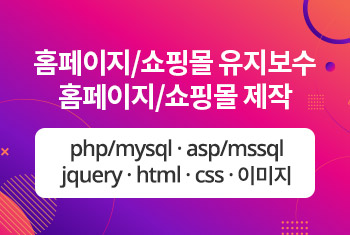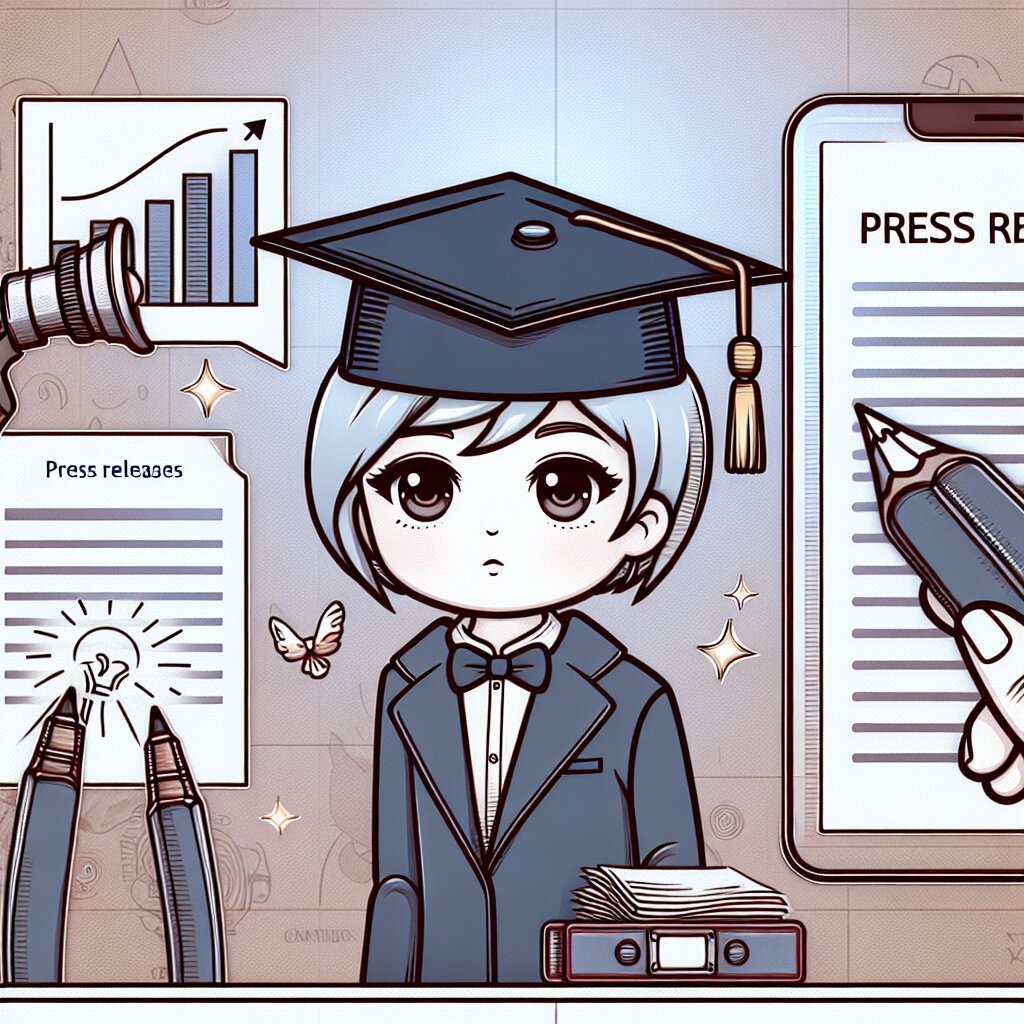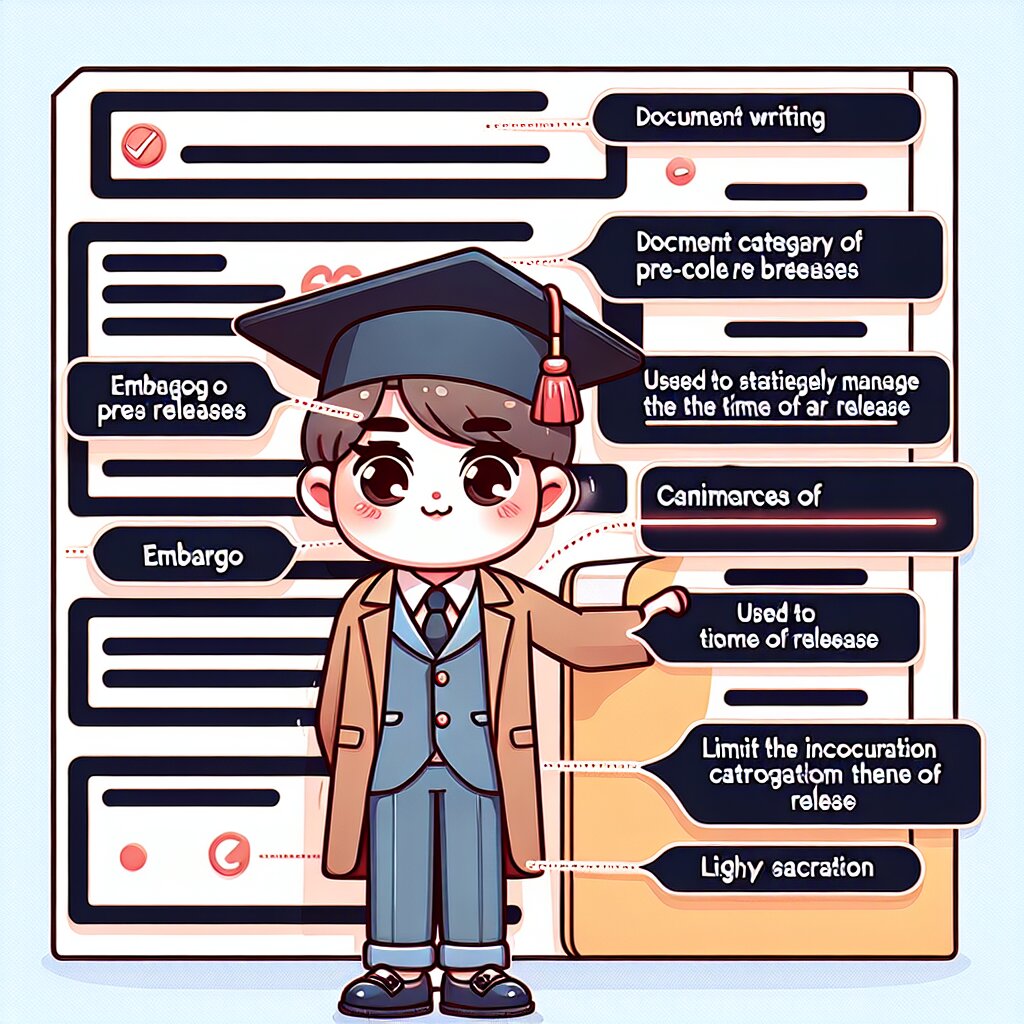JavaScript 푸시 알림 구현하기 🚀

안녕하세요, 여러분! 오늘은 정말 핫한 주제로 찾아왔어요. 바로 JavaScript로 푸시 알림을 구현하는 방법에 대해 알아볼 거예요. 이거 완전 꿀팁 아니겠어요? ㅋㅋㅋ
요즘 웹사이트나 앱에서 푸시 알림 없는 곳 찾기 힘들죠? 그만큼 중요하고 유용한 기능이에요. 여러분도 이 스킬만 있으면 재능넷같은 플랫폼에서 개발자로 대박날 수 있을 거예요! 😎
자, 그럼 이제부터 푸시 알림의 세계로 빠져볼까요? 준비되셨나요? 고고씽~! 🏃♂️💨
1. 푸시 알림이 뭐길래? 🤔
먼저 푸시 알림이 뭔지 알아야겠죠? 간단히 말하면, 사용자에게 실시간으로 정보를 전달하는 메시지예요. 여러분 카톡 알림 오는 거 아시죠? 그게 바로 푸시 알림이에요!
푸시 알림의 장점:
- 사용자 참여도 증가 📈
- 중요 정보 실시간 전달 ⏰
- 사용자 경험 향상 🌟
- 재방문율 상승 🔄
이런 장점들 때문에 많은 웹사이트와 앱들이 푸시 알림을 사용하고 있어요. 재능넷같은 플랫폼에서도 새로운 재능이 등록되면 푸시 알림으로 사용자에게 알려줄 수 있겠죠?
💡 꿀팁: 푸시 알림은 강력하지만, 너무 자주 보내면 사용자가 짜증날 수 있어요. 적절히 사용하는 게 핵심이에요!
2. 푸시 알림의 작동 원리 🔧
자, 이제 푸시 알림이 어떻게 작동하는지 알아볼까요? 이해하기 쉽게 설명해드릴게요. ㅋㅋ
- 구독: 사용자가 웹사이트에서 알림 받기를 허용해요.
- 등록: 브라우저가 푸시 서비스에 등록하고 고유 ID를 받아요.
- 저장: 서버가 이 ID를 저장해둬요.
- 전송: 서버가 푸시 서비스를 통해 알림을 보내요.
- 수신: 사용자의 기기가 알림을 받아 표시해요.
이게 바로 푸시 알림의 기본 흐름이에요. 어때요? 생각보다 간단하죠? 😉
이 그림을 보면 더 쉽게 이해할 수 있겠죠? 푸시 알림은 이렇게 사용자, 서버, 푸시 서비스 사이를 돌아다니면서 작동해요.
🔔 알림: 푸시 알림은 사용자가 웹사이트를 열지 않아도 받을 수 있어요. 이게 바로 푸시 알림의 강력한 점이죠!
3. JavaScript로 푸시 알림 구현하기 💻
자, 이제 본격적으로 JavaScript로 푸시 알림을 구현해볼까요? 걱정 마세요, 어렵지 않아요! 천천히 따라오세요. ㅎㅎ
3.1 알림 권한 요청하기
먼저 사용자에게 알림 권한을 요청해야 해요. 이렇게 하면 돼요:
Notification.requestPermission().then(function(permission) {
if (permission === 'granted') {
console.log('알림 권한이 허용되었습니다!');
}
});
이 코드를 실행하면 브라우저가 사용자에게 알림 권한을 물어볼 거예요. 사용자가 '허용'을 클릭하면 우리는 알림을 보낼 수 있게 되는 거죠!
💡 꿀팁: 사용자에게 갑자기 권한을 요청하면 놀랄 수 있어요. 먼저 알림의 장점을 설명하고 권한을 요청하는 게 좋아요!
3.2 Service Worker 등록하기
다음으로 Service Worker를 등록해야 해요. Service Worker는 뭔가 어려워 보이지만, 걱정 마세요! 그냥 백그라운드에서 실행되는 스크립트라고 생각하면 돼요.
if ('serviceWorker' in navigator) {
navigator.serviceWorker.register('/service-worker.js')
.then(function(registration) {
console.log('Service Worker 등록 성공:', registration.scope);
})
.catch(function(error) {
console.log('Service Worker 등록 실패:', error);
});
}
이 코드는 'service-worker.js'라는 파일을 Service Worker로 등록해요. 이 파일은 따로 만들어야 해요.
3.3 푸시 구독하기
이제 푸시 알림을 구독할 차례예요. 이 과정에서 우리는 푸시 서비스로부터 고유한 구독 정보를 받게 돼요.
function subscribePush() {
navigator.serviceWorker.ready.then(function(registration) {
return registration.pushManager.subscribe({
userVisibleOnly: true,
applicationServerKey: urlBase64ToUint8Array('YOUR_PUBLIC_VAPID_KEY')
});
})
.then(function(subscription) {
console.log('Push 구독 성공:', JSON.stringify(subscription));
// 여기서 구독 정보를 서버로 보내 저장해야 해요
})
.catch(function(error) {
console.log('Push 구독 실패:', error);
});
}
이 코드에서 'YOUR_PUBLIC_VAPID_KEY'는 여러분의 실제 VAPID 키로 바꿔야 해요. VAPID 키는 뭐냐고요? 잠시 후에 설명해드릴게요! ㅎㅎ
3.4 알림 보내기
마지막으로, 실제로 알림을 보내는 코드예요:
function showNotification() {
Notification.requestPermission(function(result) {
if (result === 'granted') {
navigator.serviceWorker.ready.then(function(registration) {
registration.showNotification('안녕하세요!', {
body: '이것은 푸시 알림입니다.',
icon: '/path/to/icon.png',
vibrate: [200, 100, 200, 100, 200, 100, 200],
tag: 'vibration-sample'
});
});
}
});
}
이 코드를 실행하면 사용자에게 실제로 알림이 보여질 거예요. 신기하죠? 😲
🎉 축하해요: 여기까지 오셨다면, 이제 기본적인 푸시 알림 구현 방법을 아신 거예요! 대단해요!
4. VAPID 키란 무엇인가? 🔑
아까 VAPID 키 얘기가 나왔죠? 이게 뭔지 궁금하셨을 거예요. 자, 설명해드릴게요!
VAPID는 "Voluntary Application Server Identification"의 약자예요. 음... 좀 어려운 말 같죠? ㅋㅋ 쉽게 말하면, 서버가 자신을 증명하는 방법이에요.
VAPID 키는 두 개의 키로 구성돼요:
- 공개 키 (Public Key)
- 비밀 키 (Private Key)
이 키들은 서버와 푸시 서비스 사이의 통신을 안전하게 만들어줘요. 마치 비밀 암호 같은 거죠! 🤫
VAPID 키 생성하기
VAPID 키는 직접 만들 수 있어요. Node.js를 사용한다면 이렇게 할 수 있어요:
const webpush = require('web-push');
const vapidKeys = webpush.generateVAPIDKeys();
console.log('Public Key:', vapidKeys.publicKey);
console.log('Private Key:', vapidKeys.privateKey);
이렇게 생성한 키를 잘 보관해두세요. 공개 키는 클라이언트 측 코드에서 사용하고, 비밀 키는 서버에서 안전하게 보관해야 해요.
⚠️ 주의: 비밀 키는 절대로 공개되면 안 돼요! 비밀 키가 노출되면 누군가가 여러분 대신 알림을 보낼 수 있어요. 무서워요, 그쵸? 😱
5. Service Worker 자세히 알아보기 🔍
아까 Service Worker 얘기가 나왔죠? 이제 좀 더 자세히 알아볼까요?
Service Worker는 웹 애플리케이션의 백그라운드에서 실행되는 스크립트예요. 주요 JavaScript 스레드와는 별도로 동작하죠. 쉽게 말하면, 웹페이지의 보이지 않는 일꾼이에요! 😄
Service Worker의 특징
- 오프라인 동작 가능 🌐
- 백그라운드 동기화 🔄
- 푸시 알림 처리 🔔
- 네트워크 요청 가로채기 🕸️
Service Worker는 푸시 알림을 구현할 때 정말 중요한 역할을 해요. 브라우저가 닫혀 있어도 알림을 받을 수 있게 해주거든요!
Service Worker 생명주기
Service Worker의 생명주기는 이렇게 돼요:
- 다운로드: 브라우저가 Service Worker 스크립트를 다운로드해요.
- 설치: Service Worker가 설치돼요. 이 때 필요한 리소스를 캐시할 수 있어요.
- 활성화: 설치가 완료되면 Service Worker가 활성화돼요.
- 대기 또는 실행: 활성화된 Service Worker는 이벤트를 기다리거나 작업을 수행해요.
- 종료: 필요 없어지면 종료돼요. 하지만 다시 필요할 때 재시작될 수 있어요.
이 그림을 보면 Service Worker의 생명주기를 한눈에 이해할 수 있죠? 😉
Service Worker 예제 코드
자, 이제 간단한 Service Worker 코드를 볼까요?
// service-worker.js
self.addEventListener('install', function(event) {
console.log('Service Worker 설치 중...');
});
self.addEventListener('activate', function(event) {
console.log('Service Worker 활성화!');
});
self.addEventListener('push', function(event) {
console.log('푸시 알림 받음!');
const title = '새 메시지가 도착했어요!';
const options = {
body: '지금 바로 확인해보세요.',
icon: '/path/to/icon.png'
};
event.waitUntil(self.registration.showNotification(title, options));
});
self.addEventListener('notificationclick', function(event) {
console.log('알림 클릭됨');
event.notification.close();
// 알림 클릭 시 특정 URL로 이동
event.waitUntil(
clients.openWindow('https://www.jaenung.net')
);
});
이 코드는 Service Worker의 기본적인 기능을 보여줘요. 설치, 활성화, 푸시 알림 수신, 알림 클릭 처리 등을 다루고 있죠.
💡 꿀팁: Service Worker는 HTTPS 환경에서만 동작해요. 로컬 개발 환경에서는 localhost도 괜찮아요!
6. 푸시 알림 디자인하기 🎨
자, 이제 기술적인 부분은 다 알아봤어요. 근데 알림이 예쁘지 않으면 아무도 안 볼 거예요, 그쵸? ㅋㅋㅋ 그래서 이번엔 푸시 알림을 어떻게 예쁘게 만들 수 있는지 알아볼게요!
6.1 알림 옵션 살펴보기
JavaScript에서 알림을 만들 때 다양한 옵션을 설정할 수 있어요. 주요 옵션들을 살펴볼까요?
- title: 알림의 제목이에요. 눈에 띄게 만들어야 해요!
- body: 알림의 내용이에요. 간결하면서도 정보를 잘 전달해야 해요.
- icon: 알림과 함께 표시될 아이콘이에요. 브랜드를 잘 나타내는 이미지를 사용하세요.
- image: 큰 이미지를 표시할 수 있어요. 시선을 사로잡는 이미지를 사용하세요!
- badge: 작은 모노크롬 아이콘이에요. 알림이 축소됐을 때 보여요.
- vibrate: 진동 패턴을 설정할 수 있어요. 독특한 진동으로 여러분의 알림을 구별하세요!
- sound: 알림음을 설정할 수 있어요. 하지만 너무 시끄러우면 안 돼요! 😅
6.2 알림 예제 코드
자, 이제 이 옵션들을 사용해서 멋진 알림을 만들어볼까요?
self.addEventListener('push', function(event) {
const options = {
body: '재능넷에 새로운 재능이 등록됐어요! 지금 바로 확인해보세요.',
icon: '/path/to/icon.png',
image: '/path/to/image.jpg',
badge: '/path/to/badge.png',
vibrate: [200, 100, 200],
sound: '/path/to/sound.mp3',
actions: [
{ action: 'explore', title: '구경하기' },
{ action: 'close', title: '닫기' }
]
};
event.waitUntil(
self.registration.showNotification('새로운 재능 알림!', options)
);
});
이 코드로 만든 알림은 정말 멋질 거예요! 😎
6.3 알림 디자인 팁
알림을 디자인할 때 몇 가지 팁을 드릴게요:
- 간결하게 유지하세요: 너무 많은 정보는 오히려 역효과예요.
- 브랜드를 일관되게 유지하세요: 알림을 봤을 때 바로 여러분의 서비스임을 알 수 있어야 해요.
- 행동을 유도하세요: 사용자가 뭘 해야 할지 명확하게 알려주세요.
- 이미지를 현명하게 사용하세요: 적절한 이미지는 천 마디 말보다 효과적일 수 있어요.
- 시간을 고려하세요: 한밤중에 시끄러운 알림은 금물이에요! 😴
💄 스타일 팁: 알림의 색상과 폰트를 여러분의 브랜드와 일치시키세요. 일관성이 핵심이에요!
7. 푸시 알림 모범 사례 👍
자, 이제 푸시 알림을 어떻게 만드는지 알았어요. 근데 잠깐! 푸시 알림을 잘못 사용하면 오히려 사용자들이 짜증날 수 있어요. 그래서 이번엔 푸시 알림을 잘 사용하는 방법에 대해 알아볼게요!
7.1 적절한 빈도 유지하기
너무 자주 알림을 보내면 스팸처럼 느껴질 수 있어요. 하루에 몇 번 정도가 적당할까요? 음... 정답은 없지만, 보통 1-2번 정도가 좋아요. 물론 서비스 의 성격에 따라 다를 수 있어요. 예를 들어, 실시간 채팅 앱이라면 더 자주 알림을 보낼 수 있겠죠?
💡 꿀팁: 사용자가 알림 빈도를 직접 설정할 수 있게 해주세요. 이렇게 하면 사용자 만족도가 올라갈 거예요!
7.2 개인화된 알림 보내기
모든 사용자에게 똑같은 알림을 보내는 건 좋지 않아요. 사용자의 관심사, 행동 패턴 등을 분석해서 개인화된 알림을 보내세요. 예를 들어, 재능넷에서 프로그래밍 관련 재능을 자주 찾아보는 사용자에게는 새로운 프로그래밍 재능이 등록됐을 때 알림을 보낼 수 있겠죠?
// 개인화된 알림 예시
function sendPersonalizedNotification(user) {
const options = {
body: `${user.name}님, 관심 있어하시는 ${user.interest} 분야에 새로운 재능이 등록됐어요!`,
icon: '/path/to/icon.png'
};
self.registration.showNotification('맞춤 재능 알림', options);
}
7.3 시기적절한 알림 보내기
알림을 보내는 시간도 중요해요. 사용자의 시간대를 고려해서 적절한 시간에 알림을 보내세요. 한밤중에 알림을 받으면 짜증나겠죠? 😅
// 시기적절한 알림 보내기 예시
function sendTimelySale() {
const now = new Date();
const userTimezone = getUserTimezone(); // 사용자의 시간대를 가져오는 함수
const userTime = new Date(now.toLocaleString("en-US", {timeZone: userTimezone}));
if(userTime.getHours() >= 9 && userTime.getHours() <= 21) {
// 오전 9시부터 오후 9시 사이에만 알림을 보냄
sendNotification("특별 할인 중!", "지금 바로 확인하세요!");
} else {
// 다음 날 오전 9시에 알림을 예약
scheduleNotification("특별 할인 중!", "지금 바로 확인하세요!", nextMorning9am());
}
}
7.4 명확한 행동 유도하기
알림을 보낼 때는 사용자가 무엇을 해야 할지 명확하게 알려주세요. "지금 확인하기", "구매하기" 같은 명확한 행동 유도 문구를 사용하세요.
// 명확한 행동 유도 알림 예시
self.addEventListener('push', function(event) {
const options = {
body: '특별 할인 중인 재능이 있어요! 놓치지 마세요!',
icon: '/path/to/icon.png',
actions: [
{ action: 'check', title: '할인 확인하기' },
{ action: 'later', title: '나중에 볼게요' }
]
};
event.waitUntil(
self.registration.showNotification('특별 할인 알림!', options)
);
});
7.5 옵트아웃 옵션 제공하기
사용자가 언제든 알림을 끌 수 있도록 해주세요. 알림을 받고 싶지 않은 사용자에게 계속 알림을 보내면 앱을 삭제해버릴 수도 있어요!
// 알림 설정 변경 함수 예시
function updateNotificationPreferences(userId, preferences) {
// 사용자의 알림 설정을 업데이트하는 로직
return fetch('/api/notification-preferences', {
method: 'POST',
body: JSON.stringify({ userId, preferences }),
headers: { 'Content-Type': 'application/json' }
});
}
// 사용자 인터페이스에서 이렇게 호출할 수 있어요
document.getElementById('notificationToggle').addEventListener('change', function(event) {
updateNotificationPreferences(currentUserId, { enabled: event.target.checked });
});
🎯 목표: 푸시 알림의 목표는 사용자에게 가치를 제공하는 거예요. 항상 "이 알림이 사용자에게 정말 도움이 될까?"라고 자문해보세요!
8. 푸시 알림 성능 측정하기 📊
자, 이제 푸시 알림을 잘 만들고 보내는 방법을 알았어요. 근데 이게 효과가 있는지 어떻게 알 수 있을까요? 바로 성능을 측정해봐야 해요!
8.1 주요 측정 지표
푸시 알림의 성능을 측정할 때 주로 보는 지표들이에요:
- 전송률 (Delivery Rate): 얼마나 많은 알림이 실제로 사용자에게 전달됐나요?
- 오픈률 (Open Rate): 전달된 알림 중 얼마나 많은 알림이 클릭됐나요?
- 전환률 (Conversion Rate): 알림을 통해 원하는 행동(예: 구매)을 한 사용자의 비율은 얼마인가요?
- 옵트아웃률 (Opt-out Rate): 알림을 받은 후 알림을 끈 사용자의 비율은 얼마인가요?
8.2 성능 측정 코드 예시
이런 지표들을 측정하기 위해 코드를 어떻게 작성할 수 있을까요? 간단한 예시를 볼게요:
// 알림 클릭 이벤트 리스너
self.addEventListener('notificationclick', function(event) {
event.notification.close();
// 알림 클릭 로그 기록
logNotificationClick(event.notification.tag);
// 사용자를 특정 페이지로 이동
event.waitUntil(
clients.openWindow('https://www.jaenung.net/special-offer')
);
});
// 알림 클릭 로그 기록 함수
function logNotificationClick(notificationTag) {
fetch('/api/log-notification-click', {
method: 'POST',
body: JSON.stringify({ notificationTag, timestamp: new Date().toISOString() }),
headers: { 'Content-Type': 'application/json' }
});
}
// 서버 사이드에서 성능 계산하기
function calculatePerformanceMetrics(startDate, endDate) {
const totalSent = getNotificationsSentCount(startDate, endDate);
const totalDelivered = getNotificationsDeliveredCount(startDate, endDate);
const totalOpened = getNotificationsOpenedCount(startDate, endDate);
const totalConverted = getConversionsCount(startDate, endDate);
const totalOptOuts = getOptOutsCount(startDate, endDate);
return {
deliveryRate: (totalDelivered / totalSent) * 100,
openRate: (totalOpened / totalDelivered) * 100,
conversionRate: (totalConverted / totalOpened) * 100,
optOutRate: (totalOptOuts / totalDelivered) * 100
};
}
이런 식으로 데이터를 수집하고 분석하면 푸시 알림의 성능을 정확하게 측정할 수 있어요!
8.3 A/B 테스팅
A/B 테스팅을 통해 어떤 알림이 더 효과적인지 알아볼 수 있어요. 예를 들어, 다른 문구나 이미지를 사용한 두 가지 버전의 알림을 만들어서 어떤 게 더 높은 오픈률을 보이는지 테스트해볼 수 있죠.
// A/B 테스팅 예시
function sendABTestNotification(userId) {
// 사용자를 A 그룹과 B 그룹으로 무작위 분류
const group = Math.random() < 0.5 ? 'A' : 'B';
let notificationOptions;
if (group === 'A') {
notificationOptions = {
title: '특별 할인!',
body: '지금 바로 확인하세요!'
};
} else {
notificationOptions = {
title: '놓치지 마세요!',
body: '24시간 한정 특가!'
};
}
// 알림 전송 및 그룹 정보 로깅
sendNotification(userId, notificationOptions);
logABTestGroup(userId, group);
}
📈 데이터 기반 의사결정: 성능 측정 결과를 바탕으로 푸시 알림 전략을 지속적으로 개선하세요. 데이터는 거짓말을 하지 않아요!
9. 마무리: 푸시 알림의 미래 🚀
자, 여기까지 왔어요! 푸시 알림에 대해 정말 많은 것을 배웠죠? 이제 마지막으로 푸시 알림의 미래에 대해 얘기해볼게요.
9.1 AI와 머신러닝의 활용
앞으로는 AI와 머신러닝이 푸시 알림을 더욱 스마트하게 만들 거예요. 사용자의 행동 패턴을 분석해서 가장 적절한 시간에, 가장 관심 있어 할 내용의 알림을 보낼 수 있겠죠.
// AI 기반 푸시 알림 예시 (가상의 코드)
async function sendAIpoweredNotification(userId) {
const user = await getUserData(userId);
const bestTime = await predictBestNotificationTime(user);
const content = await generatePersonalizedContent(user);
scheduleNotification(userId, bestTime, content);
}
9.2 음성 기반 알림
스마트 스피커와 같은 음성 기반 기기의 보급으로, 앞으로는 소리로 전달되는 푸시 알림도 늘어날 거예요. "재능넷에 새로운 프로그래밍 강의가 올라왔어요. 들어보시겠어요?" 이런 식으로요!
9.3 증강현실(AR) 알림
AR 기술의 발전으로, 실제 환경에 겹쳐진 형태의 푸시 알림도 볼 수 있을 거예요. 예를 들어, AR 안경을 쓰고 있으면 눈앞에 알림이 떠 있는 걸 볼 수 있겠죠?
9.4 개인정보 보호와 규제
푸시 알림 기술이 발전할수록 개인정보 보호에 대한 중요성도 커질 거예요. GDPR같은 규제를 잘 지키면서 효과적인 푸시 알림을 보내는 게 중요한 과제가 될 거예요.
🔮 미래를 준비하세요: 기술의 변화에 따라 푸시 알림 전략도 계속 진화해야 해요. 항상 새로운 기술과 트렌드를 주시하세요!
자, 이제 정말 끝이에요! 푸시 알림에 대해 정말 많은 것을 배웠죠? 이제 여러분은 푸시 알림 전문가예요! 🎉👏
이 지식을 활용해서 사용자들에게 가치 있는 알림을 보내세요. 그리고 잊지 마세요, 기술은 도구일 뿐이에요. 중요한 건 사용자에게 진정한 가치를 전달하는 거예요. 화이팅! 💪😄